win7一直显示准备配置windows怎么办 win7电脑开机一直显示准备配置如何解决
更新时间:2023-12-15 17:35:13作者:jkai
我们小伙伴在日常使用win7操作系统的时候,我们应该或多或少的都会遇到一些问题吧,就比如最近有小伙伴就遇到了win7一直显示准备配置windows的情况,对此我们小伙伴都不知道怎么解决,那么win7一直显示准备配置windows怎么办,下面小编就教大家win7电脑开机一直显示准备配置如何解决,快来一起看看吧。
具体方法:
1、强制关机,按下开机键然后不停的敲击F8键,进入高级启动项,我们先选择最后一次正确配置,进行修复。
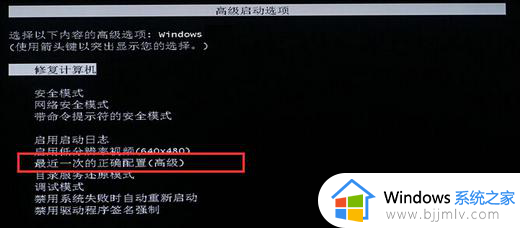
2、如果不行就重新进入高级启动项,选择安全模式进入。
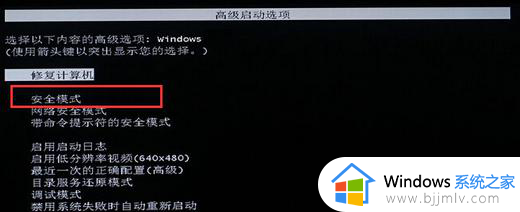
3、进入安全模式后打开开始菜单,选择控制面板。
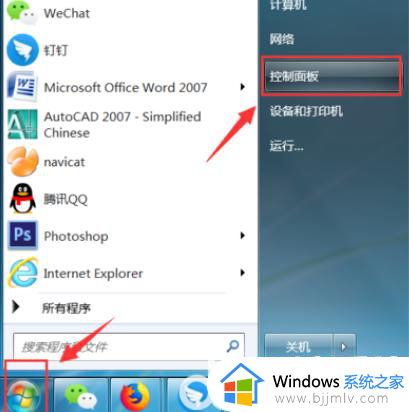
4、选择系统和安全。
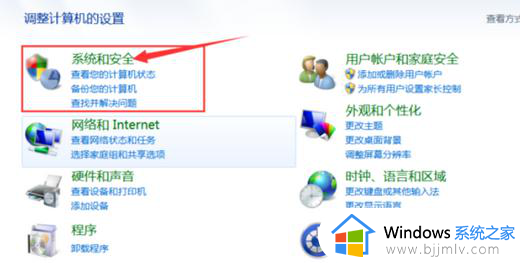
5、点击Windows update下方的启用或禁用自动更新。
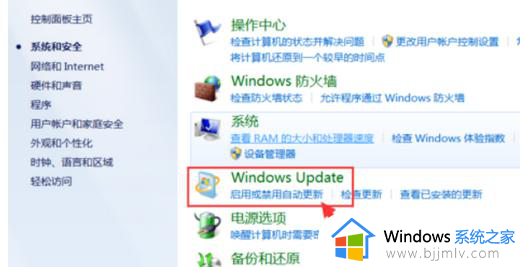
6、重要更新改为从不检测更新。
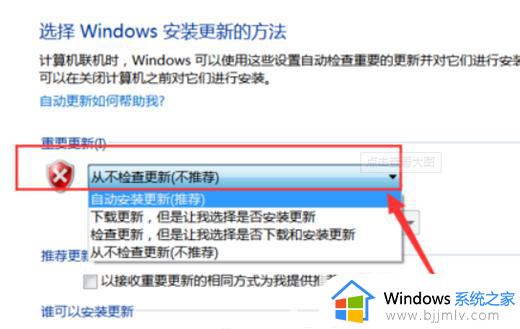
以上全部内容就是小编带给大家的win7电脑开机一直显示准备配置解决方法详细内容分享啦,还不清楚的小伙伴就快点按照小编的内容进行操作,希望能够帮助到你。
win7一直显示准备配置windows怎么办 win7电脑开机一直显示准备配置如何解决相关教程
- windows7准备配置请勿关闭计算机怎么办 准备配置windows7请勿关机一直转如何解决
- win7准备配置更新无限重启怎么办 win7准备配置一直无限重启修复方法
- win7准备配置windows请勿关闭计算机怎么办 win7如何处理准备配置windows请勿关闭计算机
- win7正在配置windows请勿关闭计算机卡住怎么办 win7电脑一直显示正在配置windows请勿关机如何处理
- windows7老是提示激活怎么办 win7一直显示激活windows如何解决
- win7开机一直显示欢迎怎么办 win7电脑开机一直卡在欢迎界面如何处理
- win7关机一直显示正在关机怎么办 win7系统关机一直卡在正在关机如何解决
- win7看不到打印机设备怎么办 win7打印机设备不显示如何解决
- Win7开机一直转圈不进入桌面怎么办 Win7开机一直转圈不显示桌面怎么处理
- win7如何查看电脑配置显卡 win7怎么查看电脑显卡配置
- win7系统如何设置开机问候语 win7电脑怎么设置开机问候语
- windows 7怎么升级为windows 11 win7如何升级到windows11系统
- 惠普电脑win10改win7 bios设置方法 hp电脑win10改win7怎么设置bios
- 惠普打印机win7驱动安装教程 win7惠普打印机驱动怎么安装
- 华为手机投屏到电脑win7的方法 华为手机怎么投屏到win7系统电脑上
- win7如何设置每天定时关机 win7设置每天定时关机命令方法
win7系统教程推荐
- 1 windows 7怎么升级为windows 11 win7如何升级到windows11系统
- 2 华为手机投屏到电脑win7的方法 华为手机怎么投屏到win7系统电脑上
- 3 win7如何更改文件类型 win7怎样更改文件类型
- 4 红色警戒win7黑屏怎么解决 win7红警进去黑屏的解决办法
- 5 win7如何查看剪贴板全部记录 win7怎么看剪贴板历史记录
- 6 win7开机蓝屏0x0000005a怎么办 win7蓝屏0x000000a5的解决方法
- 7 win7 msvcr110.dll丢失的解决方法 win7 msvcr110.dll丢失怎样修复
- 8 0x000003e3解决共享打印机win7的步骤 win7打印机共享错误0x000003e如何解决
- 9 win7没网如何安装网卡驱动 win7没有网络怎么安装网卡驱动
- 10 电脑怎么设置自动保存文件win7 win7电脑设置自动保存文档的方法
win7系统推荐
- 1 雨林木风ghost win7 64位优化稳定版下载v2024.07
- 2 惠普笔记本ghost win7 64位最新纯净版下载v2024.07
- 3 深度技术ghost win7 32位稳定精简版下载v2024.07
- 4 深度技术ghost win7 64位装机纯净版下载v2024.07
- 5 电脑公司ghost win7 64位中文专业版下载v2024.07
- 6 大地系统ghost win7 32位全新快速安装版下载v2024.07
- 7 电脑公司ghost win7 64位全新旗舰版下载v2024.07
- 8 雨林木风ghost win7 64位官网专业版下载v2024.06
- 9 深度技术ghost win7 32位万能纯净版下载v2024.06
- 10 联想笔记本ghost win7 32位永久免激活版下载v2024.06